win10开机黑屏等待时间过长解决方法 win10开机黑屏等待时间过长怎么办
Win10开机黑屏等待时间过长是许多用户在使用电脑时遇到的常见问题,这种情况不仅会影响用户的使用体验,还可能导致数据丢失等问题,为了解决这一问题,我们可以尝试一些方法来缩短开机黑屏等待时间,比如检查系统更新、清理系统垃圾、升级硬件驱动等。通过这些方法,可以有效提高电脑的开机速度,让用户能够更快速地使用电脑进行工作或娱乐。
具体方法:
1.打开设备,新建文本文档。
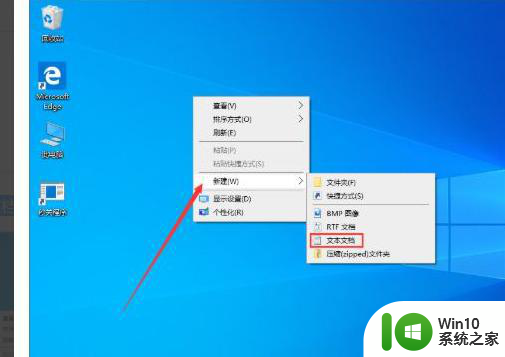
2.在文档中输入【Windows Registry Editor Version 5.00
[HKEY_LOCAL_MACHINE\SYSTEM\ControlSet001\Control\Class\{4D36E968-E325-11CE-BFC1-08002BE10318}\0000]
“EnableULPS”=dword:00000000
[HKEY_LOCAL_MACHINE\SYSTEM\ControlSet001\Control\Class\{4D36E968-E325-11CE-BFC1-08002BE10318}\0001]
“EnableULPS”=dword:00000000】;
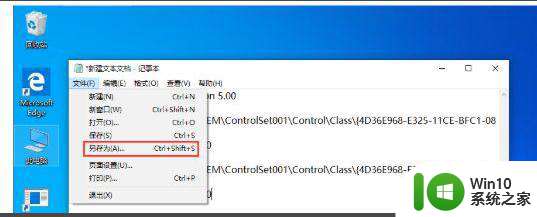
3.输入完毕后,依次选取“文件”、“另存为”。
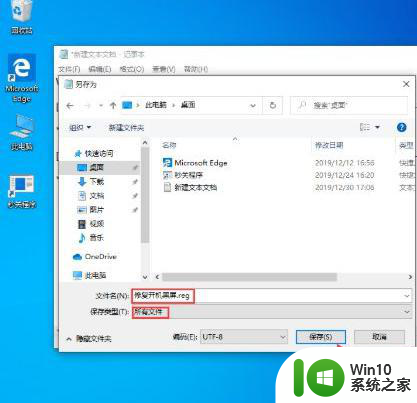
4.接着,将文本文档选择另存在桌面并命名为“修复开机黑屏.reg”,保存类型更改为“所有文件”,再点击“保存”按钮。
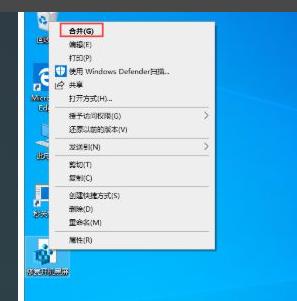
5.这时桌面便会出现一个名为“修复开机黑屏”的程序,右键点击该程序,并在下级菜单中选择“合并”,之后,便会弹出一个“注册表编辑器”窗口,点击“是”选项接口。
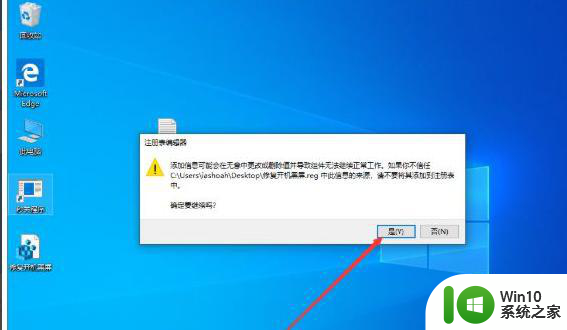
以上就是关于win10开机黑屏等待时间过长解决方法的全部内容,有出现相同情况的用户就可以按照小编的方法了来解决了。
win10开机黑屏等待时间过长解决方法 win10开机黑屏等待时间过长怎么办相关教程
- win10电脑开机黑屏一段时间才进入桌面怎么解决 win10电脑开机黑屏等待时间长
- win10开机黑屏时间久的解决方法 win10开机黑屏时间长怎么办
- win10开机慢黑屏很长时间解决方法 win10开机黑屏很久怎么办
- 新系统win10开机黑屏时间长解决方法 win10开机黑屏时间长怎么办
- win10开机黑屏时间长的解决方法 win10开机黑屏时间长解决方案
- win10开机速度慢黑屏时间很长怎么解决 Win10开机黑屏时间长如何解决
- 戴尔笔记本win10开机黑屏时间长解决方法 戴尔笔记本进win10黑屏时间长的原因和解决方法
- win10设置休眠等待时间的方法 win10怎么设置休眠等待时间
- win10重启黑屏很久才有画面怎么处理 win10重启黑屏等待时间长
- win10桌面待机时间设置步骤 如何延长win10桌面待机时间
- win10开机时间长的解决方法 win10开机时间长怎么办
- win10开机转圈时间长的解决方法 win10开机转圈时间长怎么办
- win10玩只狼:影逝二度游戏卡顿什么原因 win10玩只狼:影逝二度游戏卡顿的处理方法 win10只狼影逝二度游戏卡顿解决方法
- 《极品飞车13:变速》win10无法启动解决方法 极品飞车13变速win10闪退解决方法
- win10桌面图标设置没有权限访问如何处理 Win10桌面图标权限访问被拒绝怎么办
- win10打不开应用商店一直转圈修复方法 win10应用商店打不开怎么办
win10系统教程推荐
- 1 win10桌面图标设置没有权限访问如何处理 Win10桌面图标权限访问被拒绝怎么办
- 2 win10关闭个人信息收集的最佳方法 如何在win10中关闭个人信息收集
- 3 英雄联盟win10无法初始化图像设备怎么办 英雄联盟win10启动黑屏怎么解决
- 4 win10需要来自system权限才能删除解决方法 Win10删除文件需要管理员权限解决方法
- 5 win10电脑查看激活密码的快捷方法 win10电脑激活密码查看方法
- 6 win10平板模式怎么切换电脑模式快捷键 win10平板模式如何切换至电脑模式
- 7 win10 usb无法识别鼠标无法操作如何修复 Win10 USB接口无法识别鼠标怎么办
- 8 笔记本电脑win10更新后开机黑屏很久才有画面如何修复 win10更新后笔记本电脑开机黑屏怎么办
- 9 电脑w10设备管理器里没有蓝牙怎么办 电脑w10蓝牙设备管理器找不到
- 10 win10系统此电脑中的文件夹怎么删除 win10系统如何删除文件夹
win10系统推荐
- 1 中关村ghost win10 64位标准旗舰版下载v2023.04
- 2 索尼笔记本ghost win10 32位优化安装版v2023.04
- 3 系统之家ghost win10 32位中文旗舰版下载v2023.04
- 4 雨林木风ghost win10 64位简化游戏版v2023.04
- 5 电脑公司ghost win10 64位安全免激活版v2023.04
- 6 系统之家ghost win10 32位经典装机版下载v2023.04
- 7 宏碁笔记本ghost win10 64位官方免激活版v2023.04
- 8 雨林木风ghost win10 64位镜像快速版v2023.04
- 9 深度技术ghost win10 64位旗舰免激活版v2023.03
- 10 系统之家ghost win10 64位稳定正式版v2023.03